Előkészítés – Vállalati csatlakoztatott útmutató
Infrastructure Essentials
A személyes és vállalati üzembe helyezési forgatókönyvek esetében a Mobil Eszközkezelés (MDM) rendszer az Windows 10 eszközök üzembe helyezéséhez és kezeléséhez szükséges alapvető infrastruktúra, különösen a HoloLens 2. Identitásszolgáltatóként ajánlott Microsoft Entra ID P1 vagy P2 előfizetés, amely bizonyos képességek támogatásához szükséges.
Megjegyzés
Bár a HoloLens 2 mobileszközként van üzembe helyezve és felügyelve, általában sok felhasználó megosztott eszközként használja.
Microsoft Entra ID
Microsoft Entra ID egy felhőalapú címtárszolgáltatás, amely identitás- és hozzáférés-kezelést biztosít. Az Microsoft Office 365 vagy az Intune-t használó szervezetek már használják a Microsoft Entra ID, amely három kiadással rendelkezik: Ingyenes, Prémium P1 és Prémium P2 (lásd Microsoft Entra kiadások). Minden kiadás támogatja Microsoft Entra eszközregisztrációt, de az MDM automatikus regisztrációjának engedélyezéséhez prémium P1 verzióra van szükség, amelyet később ebben az útmutatóban fogunk használni.
Fontos
Elengedhetetlen, hogy Microsoft Entra bérlővel rendelkezzen, mivel a HoloLens-eszközök nem támogatják a helyszíni AD-csatlakozást. Ha még nincs beállítva Microsoft Entra bérlő, kövesse az utasításokat az első lépésekhez, és hozzon létre egy új bérlőt a Microsoft Entra.
Identitáskezelés
Ebben az útmutatóban a használt identitás lesz Microsoft Entra fiók. A fiókok Microsoft Entra számos előnnyel járnak, például:
- Az alkalmazottak a Microsoft Entra-fiókjukkal regisztrálják az eszközt a Microsoft Entra, és automatikusan regisztrálhatják azt a szervezet MDM-megoldásával (Microsoft Entra ID+MDM – Microsoft Entra ID P1 vagy P2 előfizetést igényel).
- Microsoft Entra fiókok több hitelesítési lehetőséggel rendelkeznek a Vállalati Windows Hello keresztül. Az Írisz-bejelentkezés mellett a felhasználók bejelentkezhetnek egy másik eszközről, vagy használhatják a FIDO biztonsági kulcsokat.
Figyelmeztetés
Az alkalmazottak csak egy fiókkal inicializálhatnak egy eszközt , ezért fontos, hogy a szervezet először szabályozza, hogy melyik fiók legyen engedélyezve. A kiválasztott fiók határozza meg, hogy ki irányítja az eszközt, és befolyásolja a felügyeleti képességeket.
Mobileszköz-kezelés
Microsoft Intune a Enterprise Mobility + Security része egy felhőalapú MDM-rendszer, amely a bérlőhöz csatlakoztatott eszközöket kezeli. A Office 365-hez hasonlóan az Intune Microsoft Entra ID használ az identitáskezeléshez, így az alkalmazottak ugyanazokkal a hitelesítő adatokkal regisztrálják az eszközöket az Intune-ban, amelyeket a Office 365 való bejelentkezéshez használnak. Az Intune olyan eszközöket is támogat, amelyek más operációs rendszereket futtatnak, például iOS-t és Androidot, hogy teljes MDM-megoldást nyújtsanak. Ennek az útmutatónak az alkalmazásában az Intune használatával szeretnénk lehetővé tenni a belső hálózat üzembe helyezését HoloLens 2.
Fontos
Elengedhetetlen, hogy a Mobile Eszközkezelés. Ha még nincs beállítva, kövesse ezt az útmutatót, és ismerkedjen meg az Intune-nal.
Fontos
Az útmutatók használatához Microsoft Entra fiók szükséges.
Megjegyzés
Több MDM-rendszer támogatja a Windows 10 és a legtöbb támogatja a személyes és vállalati eszközök üzembe helyezését. A Windows 10 Holographic támogató MDM-szolgáltatók a következők: AirWatch, MobileIron és mások. Az iparágvezető MDM-szállítók többsége már támogatja a Microsoft Entra ID való integrációt. A Azure Marketplace Microsoft Entra ID támogató MDM-szállítók legfrissebb listáját találja.
Hálózati hozzáférés
Dynamics 365 Útmutatók egy felhőalapú alkalmazás. Ha a hálózati rendszergazda jóváhagyólistával rendelkezik, előfordulhat, hogy olyan IP-címeket és/vagy végpontokat kell hozzáadnia, amelyek a Dynamics 365 kiszolgálókhoz való csatlakozáshoz szükségesek. További információ az IP-címek és URL-címek letiltásáról.
Tanúsítványok
A tanúsítványok a fiókhitelesítés, a Wi-Fi hitelesítés, a VPN-titkosítás és a webes tartalmak SSL-titkosítása révén segítenek a biztonság javításában. Bár a rendszergazdák manuálisan is kezelhetik a tanúsítványokat az eszközökön a kiépítési csomagokon keresztül, ajánlott az MDM-rendszer használatával kezelni ezeket a tanúsítványokat a teljes életciklusuk során – a regisztrációtól a megújításon át a visszavonásig.
Az MDM-rendszer a regisztráció után automatikusan üzembe helyezheti ezeket a tanúsítványokat az eszközök tanúsítványtárolóiban (feltéve, hogy az MDM-rendszer támogatja az Egyszerű tanúsítványregisztrációs protokollt (SCEP) vagy a 12. nyilvános kulcsú titkosítási szabványokat (PKCS#12)). További információ a Microsoft Intune használt tanúsítványtípusokról és profilokról. Az MDM lekérdezheti és törölheti a regisztrált ügyféltanúsítványokat, vagy új regisztrációs kérést indíthat el az aktuális tanúsítvány lejárta előtt.
Ha az MDM-rendszerek már konfigurálva van a tanúsítványokhoz, hivatkozzon a Tanúsítványok és hálózati profilok előkészítése a HoloLens 2 számára a tanúsítványok és profilok üzembe helyezésének megkezdéséhez az HoloLens 2-eszközökhöz.
SCEP
Az SCEP üzembe helyezéséhez a következő szolgáltatások szükségesek, kivéve a webes alkalmazásproxy-kiszolgálót.
Az NDES URL-címét a vállalati hálózaton kívül is közzé kell tennie Microsoft Entra alkalmazásproxy vagy webelérési proxy használatával. Másik fordított proxyt is használhat.
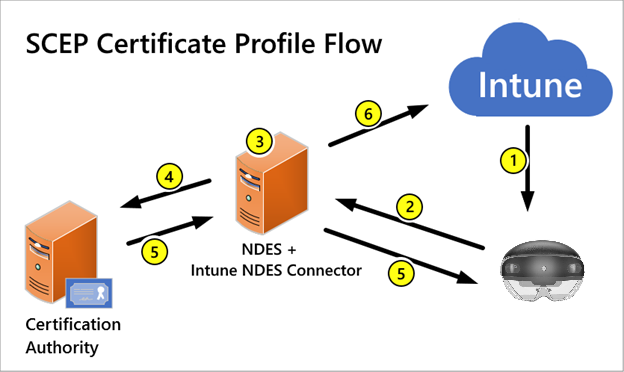
Ha a hálózat még nem támogatja az SCEP-t, vagy nem biztos abban, hogy a hálózat megfelelően van-e beállítva az SCEP-hez az Intune-nal, tekintse meg az Infrastruktúra konfigurálása az SCEP intune-nal való támogatásához című témakört.
Ha az infrastruktúra már támogatja az SCEP-t, létre kell hoznia egy profilt minden olyan SCEP-tanúsítványhoz, amelyet a HoloLens 2 használni fog. Ha problémákat tapasztal az SCEP-vel kapcsolatban, használja az SCEP-tanúsítványprofilok hibaelhárítását a tanúsítványok Microsoft Intune való kiépítéséhez.
PKCS
Az Intune támogatja a privát és nyilvános kulcspáros (PKCS) tanúsítványok használatát is. További információ: Privát és nyilvános kulcsú tanúsítványok használata Microsoft Intune.
Proxy
A legtöbb vállalati intranetes hálózat proxyt alkalmaz a külső forgalom kezelésére. A HoloLens 2 konfigurálhat proxykiszolgálót ethernet-, Wi-Fi- és VPN-kapcsolatokhoz.
A proxyknak számos különböző típusa és módja van a proxy konfigurálásának. Ennek az útmutatónak az alkalmazásában a Wi-Fi-proxyt választjuk, a PAC URL-címén keresztül állítjuk be, és MDM-en keresztül telepítjük. Ez azzal jár, hogy az MDM-en keresztül automatikusan üzembe helyezhetők, a PAC-fájlt frissítheti a kiszolgáló:port konfigurációja helyett, és végül Wi-Fi proxy használatával konfigurálhatja a proxyt, hogy csak egyetlen Wi-Fi kapcsolatra vonatkozzanak, így az eszközök akkor is használhatók, ha egy másik helyen csatlakoznak.
A Windows 10 proxybeállításokkal kapcsolatos további információkért lásd: Wi-Fi-profil létrehozása az eszközökhöz az Microsoft Intune - Azure-ban.
Üzletági alkalmazások
Bár több alkalmazás is telepíthető a Microsoft Store-on keresztül, valószínűleg saját egyéni alkalmazással rendelkezik, amelyet kifejezetten a vegyes valóságban való használatra hozott létre. Ezeket az egyéni alkalmazásokat a vállalata egészében üzleti üzletági (LOB) alkalmazásoknak nevezzük.
Az alkalmazások többféleképpen is üzembe helyezhetők HoloLens 2 eszközökön. Az alkalmazások közvetlenül az MDM-ben, a Microsoft Store Vállalatoknak (MSfB) vagy egy kiépítési csomagon keresztül helyezhetők üzembe. Ennek az útmutatónak az érdekében az alkalmazásokat MDM-en keresztül fogjuk üzembe helyezni a szükséges alkalmazástelepítéssel. Ez lehetővé teszi a LOB-alkalmazások automatikus letöltését a HoloLens-eszközökre a regisztráció befejezése után.
Azok számára, akik nem rendelkeznek saját LOB-tal, egy mintaalkalmazást biztosítunk ennek az üzembehelyezési folyamatnak a teszteléséhez. Ez az alkalmazás lesz az MRTK Examples alkalmazás, és már előre összeállították és becsomagolva, hogy teszteljék a koncepciót.
Az alkalmazástelepítéssel kapcsolatos további részletek az Alkalmazáskezelés: Áttekintés című témakörben találhatók.
Megjegyzés
HoloLens 2 csak UWP ARM64-alkalmazások futtatását támogatja.
Útmutatók forgatókönyv
A segédvonalak egy Microsoft Dataverse-környezetet használnak adattárként az Útmutatók alkalmazásokhoz. Fontos tisztában lenni azzal, hogy a Dataverse-környezet hogyan működik együtt az Útmutatók alkalmazásokkal és a bérlővel. Ebben az útmutatóban nem foglalkozunk az adatversek kezelésével, hanem az Dynamics 365 útmutatók üzembe helyezésének alapfogalmaival – Dynamics 365 Mixed Reality.
Következő lépés
Visszajelzés
Hamarosan elérhető: 2024-ben fokozatosan kivezetjük a GitHub-problémákat a tartalom visszajelzési mechanizmusaként, és lecseréljük egy új visszajelzési rendszerre. További információ: https://aka.ms/ContentUserFeedback.
Visszajelzés küldése és megtekintése a következőhöz: